Instagram 쇼핑 가능한 게시물을 만들기 위한 궁극적인 가이드
게시 됨: 2022-02-11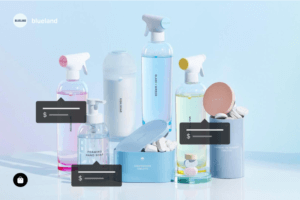
Instagram Shoppable Posts 에 대해 들어 보셨습니까? 그렇지 않은 경우 걱정하지 마십시오! 이 블로그 게시물을 통해 온라인 비즈니스 판매를 늘리기 위해 가능한 빨리 시도하고 구현해야 하는 이유를 이해할 수 있습니다.
당신만을 위한 수백 가지의 고해상도 공짜 !
인스타그램은 단순한 소셜 네트워크가 아닙니다. 이제 소비자, 특히 젊은 사람들이 온라인 쇼핑을 선호하는 방법 중 하나로 간주됩니다. 그리고 대기업은 알고 있습니다! 그렇기 때문에 Instagram은 마케팅 팀과 비즈니스 소유자가 앱에서 직접 제품을 판매하거나 웹사이트로 보낼 수 있는 새로운 기능을 설계했습니다. 그러나 Instagram Shoppable Posts 로 이동하기 전에 기본 사항을 이해해야 합니다.
여기서 무엇을 찾을 수 있습니까?
- 인스타그램 쇼핑이란?
- Instagram 결제 방법에 대해 자세히 알아보기
- Instagram 쇼핑을 설정할 시간
- Instagram 쇼핑 가능 게시물에 대한 카탈로그를 만드는 방법은 무엇입니까?
- Instagram에서 쇼핑 가능한 게시물이란 무엇입니까?
- Instagram 쇼핑 가능한 게시물을 만드는 방법은 무엇입니까?
- FAQ 에디션 인스타그램 쇼퍼블
인스타그램 쇼핑 이란?
Instagram에서 판매하는 기능입니다. 온라인 상점처럼 작동합니다! 즉, 비즈니스 프로필에서 직접 제품을 판매하고 타겟 고객이 몇 번의 클릭만으로 구매를 완료하도록 할 수 있습니다.
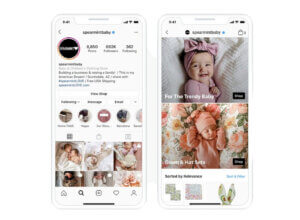
구매자가 Instagram 쇼핑을 통해 구매를 완료하려면 3 가지 결제 방법 중에서 선택할 수 있습니다 .
- 페이스북과 인스타그램에서
- 귀하의 웹사이트에서
- 메시징 포함
또한 이 쇼핑 버전에는 몇 가지 기능이 포함되어 있습니다. 예를 들어:
- 쇼핑 . 제품을 판매하고 컬렉션을 제공할 수 있는 가상 공간입니다. 프로필에 상점 이유가 있는 계정을 쉽게 알아볼 수 있습니다. "가게 방문"이 표시됩니다.
- 컬렉션 . 고객이 새로운 도착 및 발렌타인 데이와 같은 계절적 트렌드와 같이 원하는 것을 쉽게 찾을 수 있도록 콘텐츠를 카테고리별로 선별하고 클러스터링하세요. 또는 제품 카테고리에서도. 예를 들어 개인화된 항목을 판매하는 경우 티셔츠, 후드티, 머그, 토트백 등의 컬렉션을 그룹화할 수 있습니다.
- 쇼핑 태그. 이 태그는 카탈로그의 제품을 표시하는 사진을 클릭하면 나타납니다. 앱 내에서 또는 웹사이트를 통해 구매하기 위해 제품 세부정보 페이지로 리디렉션됩니다.
- 탐색에서 쇼핑하세요. 이 탭과 검색 표시줄을 통해 사용자는 새로운 브랜드와 제품을 발견하고 탐색할 수 있습니다.
- 제품 상세 페이지. 가격 및 설명을 포함하여 잠재 고객에게 필요한 정보를 제공하십시오(이 정보는 카탈로그에서 직접 설정됨). 이 페이지에는 구매를 완료하기 위해 웹사이트로 이동하는 버튼도 포함되어 있습니다.
- 제품 태그가 있는 광고 . 이 작은 검은색 태그는 제품 이름이 포함되어 있고 누군가 탭하면 제품 상세 페이지로 연결되기 때문에 유용합니다.
Instagram 결제 방법에 대해 자세히 알아보기
우리는 이전에 3이 있다고 언급했습니다.
페이스북과 인스타그램에서
구매자가 Instagram 앱에서 나가지 않고 직접 구매를 완료할 수 있습니다. 또한, 이 체크아웃 방식을 사용하는 사람들은 판매할 때마다 자동으로 5%의 배송비를 지불해야 합니다.
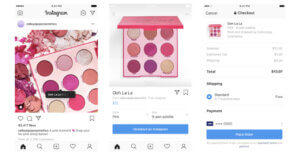
좋고 위안이 되는 점은 계정의 잠재력에 도달하기 위해 세 가지 추가 기능이 포함되어 있다는 것입니다. 와 같은:
- 제품 출시. 다음 대규모 출시를 알리고 싶다면 이 기능을 사용하세요. 카운트다운을 하고 잠재 고객에게 제품을 언제 쇼핑할 수 있는지 상기시키십시오.
- 쇼핑 파트너 권한. 인플루언서나 다른 브랜드와 협업할 때 도움이 될 것입니다. 제품 에 태그 를 지정 하거나 상점을 다른 계정에 연결할 수도 있습니다.
- 그리고 라이브 쇼핑 . 라이브에 참여하면 이 기능을 통해 커뮤니티에서 제품을 공유하고 구매 고려도를 높일 수 있습니다.
요구 사항 을 확인하고 판매 수수료에 대해 자세히 알아보세요 .
귀하의 웹사이트에서
Instagram 쇼핑을 사용하면 잠재 고객을 웹사이트로 리디렉션하여 판매를 완료할 수 있습니다. 여기에는 추가 수수료나 수수료가 없습니다. 더 나은 품질을 위해 PC에서 인스타그램에 게시하고 매력적인 설명을 공유하는 등의 작업만 하면 됩니다.
메시징 포함
잠재 구매자가 원하는 제품을 선택하고 메시지를 통해 비즈니스와 대화를 시작하도록 하세요. Instagram Shoppable Post 와 그들이 말하는 제품이 무엇인지 보여줍니다. 따라서 계정을 식별하고 질문에 답하고 물론 계정을 폐쇄하는 것이 더 쉬울 것입니다. 추가 요금은 없습니다.
Instagram 쇼핑을 설정할 시간
친절한 알림: 이미 이 설정이 있는 경우 이 프로세스를 건너뛰고 Instagram 쇼핑 가능한 게시물을 만드는 방법으로 바로 이동하세요 . 당신이 완전히 새로운 경우, 계속 읽으십시오. 😊
처음에 언급했듯이 쇼핑은 핵심 기능이며 여기에서 Instagram 쇼핑 가능한 게시물이 파생됩니다. 따라서 생성하기 전에 이러한 초기 단계를 준수해야 합니다.
1. Instagram 쇼핑을 사용할 수 있는 대상은 누구인가요?
- Facebook에 비즈니스 관리자 계정이 있습니다.
- Instagram에 비즈니스 또는 크리에이터 프로필이 있어야 합니다. Facebook 페이지에 연결하려면 이 정보가 필요합니다.
- 귀하의 비즈니스에는 사람들이 직접 구매할 수 있는 웹사이트 도메인이 있습니다.
- 지원되는 시장 국가 에 계정이 있어야 합니다 .
- 물리적 제품을 판매합니다. 서비스나 디지털 자산이 아닙니다*.
또한 모바일 장치에 최신 버전의 Instagram 앱을 다운로드하는 것이 좋습니다. *플랫폼에서 판매할 수 없는 제품을 확인하려면 이 링크 를 방문하세요.
2. 몇 단계로 Instagram 샵 만들기
1단계. 커머스 관리자에서 상점 만들기 로 이동합니다 . 여기에서 Shopify 또는 기타 파트너 플랫폼을 동기화할 수 있습니다. 없는 경우 다음을 클릭하십시오.
참고: 다음 단계는 Facebook 페이지를 만들었는지 여부에 따라 다릅니다.
👉🏻 아직 만들지 않았다면 다음 지침을 따르세요.
이 경우 2단계 는 결제 방법을 선택하는 것입니다. 페이스북과 인스타그램, 귀하의 웹사이트 또는 메시지를 통해
3단계 . 귀하의 계정은 새 계정이고 Facebook 페이지가 없기 때문에 플랫폼에서 만들 수 있습니다. 그런 다음 아래에서 후속 단계(2, 3, 4)를 수행합니다. 👇🏻
👉🏻 반면에 이미 Facebook 페이지를 만들고 연결한 경우. 다음 단계를 계속하십시오.
2단계 는 표시된 데이터를 확인하는 것입니다 .
- 스토어를 생성하려는 계정이 올바른지 확인하세요.
- 카탈로그에 제품을 변경/추가하는 것이 좋습니다. Instagram에서 쇼핑 가능한 게시물을 만들기 전에 카탈로그를 업데이트해야 합니다. 이렇게 하면 게시물을 시작할 때 카탈로그에서 해당 항목을 선택하게 됩니다. 이 블로그의 뒷부분에서 이에 대해 다룰 것입니다.
- 또한 비즈니스 관리자 계정과 비즈니스 이메일 계정이 있어야 합니다.
- 수정이 필요한 경우 오른쪽에 있는 파란색 "변경" 텍스트를 클릭합니다.
- STEP 3. 다음 필드를 채우고 “설정 완료”를 클릭하면 스토어가 생깁니다!
- 4단계. 검토를 위해 Instagram 앱에서 직접 계정을 제출합니다. 설정으로 이동하여 비즈니스를 클릭한 다음 "인스타그램 쇼핑"을 클릭하십시오. 여기에서 이 프로세스를 완료하기 위한 모든 단계를 찾을 수 있습니다.
Instagram 쇼핑 가능 게시물에 대한 카탈로그를 만드는 방법은 무엇입니까?
Instagram 쇼핑 가능 게시물 이 없으면 표시할 항목이 없기 때문에 이것은 가장 중요한 단계 중 하나입니다. 따라서 게시물이나 스토리를 만들기 전에 카탈로그를 만들거나 업데이트해야 합니다.

- 1단계. Facebook 비즈니스 관리자 를 사용 하여 카탈로그를 만듭니다. 이 링크 에서 당신이 만든 카탈로그를 볼 수 있습니다. 아직 카탈로그가 없으면 "카탈로그 추가"를 클릭하십시오. 권장 사항은 계정/비즈니스당 하나만 있는 것입니다.
- STEP 2. “전자상거래”를 선택하고 “다음”을 클릭합니다.
- 3단계 . 카탈로그 소유자를 선택합니다. 이 경우 회사가 없는 경우 "개인"을 선택합니다. 또한 카탈로그에 이름을 지정하여 쉽게 알아볼 수 있습니다.
- 4단계. 그게 다야! 카탈로그를 만들었습니다. 카탈로그 보기를 클릭합니다. 이제 항목을 추가할 수 있습니다.
Instagram에서 쇼핑 가능한 게시물이란 무엇입니까?
장바구니에 아이콘이 포함된 게시물이나 기사를 본 적이 있나요? 글쎄, 당신은 하나의 Instagram Shoppable Post 를보고있었습니다.
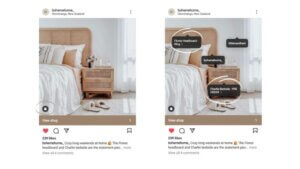
Instagram의 쇼핑 기능 덕분에 Shoppable Post는 일반적으로 판매 전용으로 설계된 사진이나 동영상입니다. 언뜻 보기에는 표준 게시물처럼 보일 수 있습니다. 그러나 쇼핑백 아이콘과 제품에 라벨을 붙일 수 있는 태그 덕분에 차이를 만들 수 있습니다. 인스타그램 사용자에게 '이 제품을 지금 구입할 수 있습니다!
Instagram의 가장 큰 장점은 다양한 형식으로 쇼핑 가능한 게시물을 만들 수 있다는 것입니다. 예:
- 피드,
- 당신의 이야기,
- 가이드,
- IGTV,
- 광고
- 릴,
- 그리고 심지어 라이브 스트림.
🔥 Instagram을 최대한 활용하고 싶으신가요? 그런 다음 비즈니스를 홍보하기 위해 아름다운 Instagram 그래픽을 만드는 방법을 읽어 보세요!
Instagram 쇼핑 가능한 게시물을 만드는 방법은 무엇입니까?
재미있고 창의적인 부분 전에:
- 지금까지 비즈니스/크리에이터 프로필이 있고 이를 Instagram 계정에 연결했음을 기억하십시오.
- 쇼핑 프로세스를 설정했습니다.
- 카탈로그 에서 제품을 업데이트하십시오 .
그런 식으로 Instagram 계정에 연결하여 제품을 보여주고 판매할 수 있습니다. 이제 다음 단계를 따르십시오.
피드의 게시물
- STEP 1. 인스타그램에서 판매하고 싶은 제품을 소개하는 업로드할 게시물을 디자인합니다. Place It 템플릿을 선택하여 몇 분 안에 걸작을 만드십시오. 다음은 몇 가지 아이디어입니다.
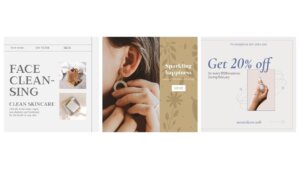
완료되면 첫 번째 Instagram 쇼핑 가능 게시물을 게시하기 위한 다음 단계입니다 😉:
- 2단계. 평소와 같이 게시물(사진 또는 동영상)을 업로드합니다. 그러나 게시하기 전에 사진/비디오 설명 아래에 "사람 태그 지정", "제품 태그 지정" 및 "위치 추가"라는 세 가지 캡션이 표시됩니다. "제품 태그 지정"을 클릭하십시오.
- STEP 3. 그런 다음 게시하려는 사진/동영상에서 판매하려는 제품이 있는 특정 지역을 선택합니다. 중요: 카탈로그를 Instagram 계정에 연결하는 위치입니다. 당신이 그것을 가지고 있지 않으면 연결할 수 없습니다.
- STEP 4. 원하는 영역을 클릭하면 연결하려는 제품의 ID를 검색할 수 있는 제품 카탈로그 바가 나타납니다. 아이디 또는 상품명을 검색하세요.
- 5단계. 이제 (카탈로그 옵션 목록에서) 게시물 피드에 태그를 지정하려는 제품을 선택합니다.
- STEP 6. 선택하면 제품 위에 작은 흰색 공이 나타납니다. 클릭하시면 사진/동영상 왼쪽 하단에 상품 상세정보와 장바구니 아이콘이 보입니다.
- 7단계. 모든 것이 순서대로 표시되면 게시를 클릭합니다.
참고: Instagram에서 게시물을 검토할 수 있으며 약 몇 시간이 소요될 수 있다는 점을 고려하십시오.
💣 훌륭한 소셜 미디어 게시물 작성을 위한 7가지 핵심 요소를 배우는 데 관심이 있을 수 있습니다.
Instagram 쇼핑 가능한 Instagram 스토리 게시물을 만들려면:
- 1단계. 게시하기 전에 Place It을 사용하여 창의력을 발휘하고 대상을 사로잡고 놀라운 Instagram 스토리 템플릿 을 만드세요! 다음 예를 확인하십시오.
정적인 스토리를 선호하는 경우 Instagram 쇼핑 가능한 스토리 에 대한 몇 가지 아이디어가 있습니다.
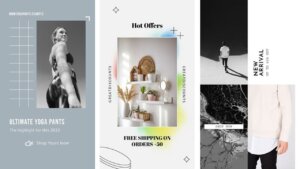
😎 바이럴 Instagram 스토리 비디오를 만드는 방법을 배우고 싶을 수도 있습니다.
- 2단계. 갤러리에서 "스토리 추가"로 이동하여 사진 또는 비디오(제품이 표시되는 위치)를 선택합니다.
- STEP 3. 그런 다음 상단 바에서 세 번째 아이콘인 스티커로 알려진 웃는 얼굴 모양을 선택합니다.
- STEP 4. 거기에 "제품"이라는 새로운 기능이 나타납니다. 그것을 클릭하면 동일한 카탈로그 검색 막대가 표시됩니다. 제품 ID 또는 제품 이름을 추가합니다. 그것을 선택하십시오.
- 5단계. 이제 태그가 지정된 제품과 함께 Instagram 스토리의 홈 화면으로 돌아갑니다. 여기에서 이름을 변경할 수 있습니다(너무 긴 경우).
- STEP 6. 모든 것이 잘 보이면 완료 버튼을 누릅니다.
FAQ 에디션 인스타그램 쇼퍼블
마지막으로 우리가 가장 좋아하는 부분 중 하나를 소개합니다. 솔직히 말해서, 때때로 우리가 무언가를 구현하려고 할 때 우리 주위에 너무 많은 질문이 있기 때문입니다. 다음은 그 중 일부에 대한 답변입니다.
- Insta에서 쇼핑 가능한 게시물을 만드는 방법은 무엇입니까? 먼저 판매하려는 제품을 비즈니스 카탈로그에 추가합니다. 그런 다음 표준 게시물(좋아하는 Instagram 형식)을 업로드합니다. 그러나 "제품 태그 지정" 기능을 사용하십시오.
- Instagram 쇼핑 가능 게시물에 비용이 듭니까? 아니요, 결제 방법이 트래픽을 웹사이트로 리디렉션하거나 메시지를 통해 리디렉션하는 경우 무료 기능입니다. 그러나 Facebook 및 Instagram 기능에서 결제를 사용하기로 결정한 경우 Facebook이 작업을 수행하기 때문에 약간의 수수료가 있습니다. 또한 Instagram Shoppable ADS를 만들려면 광고에 돈을 투자해야 합니다.
- 내 Instagram이 쇼핑에 적합하지 않은 이유는 무엇입니까? 자격 기준을 충족하지 못하기 때문일 수 있습니다. 각 요점을 살펴보고 귀하의 비즈니스와 비교하여 지침을 위반할 수 있는 항목을 찾으십시오.
- 얼마나 많은 팔로워가 필요합니까? 구체적인 수치는 없습니다. 팔로워가 0인 경우에도 시작할 수 있습니다.
- 웹사이트 없이 Instagram에서 판매할 수 있습니까? 확실히 Facebook 및 Instagram 기능에서 결제를 활성화할 수 있습니다. 그러나 미국에서만 사용할 수 있음을 기억하십시오.
- Instagram 쇼핑 가능 게시물에 몇 개의 제품을 태그할 수 있나요? 최대 5개 제품.
그리고 그게 다야! 기타 질문은 댓글로 부탁드립니다. 여러분의 의견을 듣고 싶습니다! 💜 또한, 2022년을 주도할 12가지 소셜 미디어 전략에 대해 업데이트 하고 자세히 알아보십시오.
